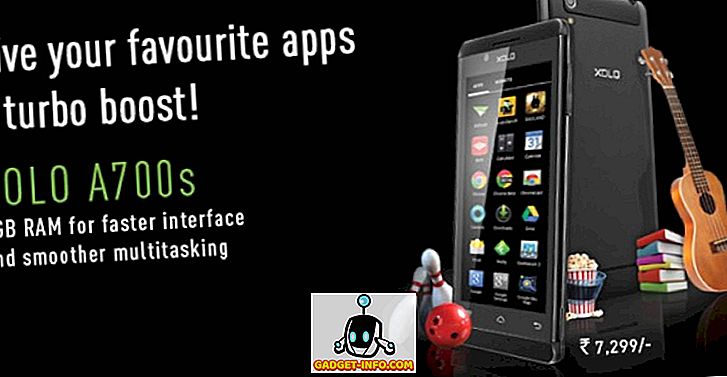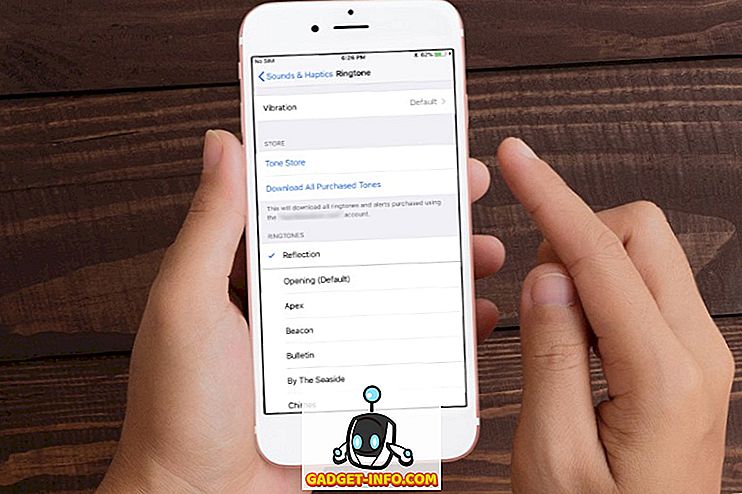Ранее я написал около 10 сочетаний клавиш для Windows 10 в Online Tech Tips, а сегодня я здесь, чтобы написать еще несколько! С новой функцией нескольких рабочих столов в Windows 10 сочетания клавиш очень полезны! Раньше я никогда не использовал сочетания клавиш с какой-либо предыдущей версией Windows, потому что щелкать по мне было проще.
Тем не менее, в Windows 10 вам придется много раз перемещать мышь, чтобы перейти к определенным настройкам и экранам. С помощью сочетаний клавиш вы можете мгновенно получить доступ к функциям без каких-либо движений мыши. Скажите нам, какие ваши любимые ярлыки для Windows 10 в комментариях.
Windows Key + X
В Windows 8 это сочетание клавиш было очень удобно, потому что меню «Пуск» отсутствовало. В Windows 10 у нас есть меню «Пуск», но мне все еще нравится этот ярлык, поскольку он может быстро дать мне доступ ко всем основным инструментам для управления Windows.

Эти инструменты включают в себя командную строку, командную строку с повышенными привилегиями, сетевые подключения, диспетчер задач, параметры электропитания, панель управления, проводник, поиск, запуск, рабочий стол и несколько средств администрирования, таких как «Управление компьютером», «Управление дисками» и «Диспетчер устройств».
Windows Key + W
Windows + W откроет диалоговое окно Windows Ink Workspace . С Windows 10 и множеством портативных и планшетных устройств, работающих под управлением ОС, гораздо больше людей используют ручки со своими устройствами Windows 10.

Используя этот ярлык, вы можете быстро создать заметку, открыть новый альбом или сделать скриншот. Если у вас есть перо и планшетное устройство под управлением Windows 10, это будет отличным ярлыком для работы.
Windows Key + Q / S
Вы можете использовать любой из этих двух ключей, чтобы открыть Cortana и окно поиска Windows. Если к вашему компьютеру подключен микрофон, вы можете нажать комбинированную клавишу и начать говорить с вопросом. Очевидно, вам нужно сначала включить Cortana, прежде чем функция будет работать, как описано.

Ключ Windows + 1, 2, 3 и т. Д.
Приятной новой функцией в Windows 10 является возможность запуска программы, которая находится на панели задач, простым нажатием клавиши Windows + цифра. Например, вот моя панель задач:

Если я хочу открыть экземпляр Edge, все, что мне нужно сделать, это нажать клавишу Windows + 2, потому что Edge - это второй значок на панели задач. Если я хочу открыть Проводник, я бы просто нажал клавишу Windows + 3. Понять? Если программа уже открыта, она просто сделает это активным окном.
Ключ Windows + запятая (, )
Если вы работаете и у вас открыто несколько окон на экране, но вы хотите быстро увидеть, что находится на рабочем столе, не переключаясь на рабочий стол, нажмите клавишу Windows + запятую (, ). Это похоже на Aero Peek в Windows 7; в основном вы можете посмотреть на рабочий стол, удерживая ярлык. Как только вы отпустите, вы вернетесь к обычному экрану со всеми вашими окнами.
Ключ Windows + точка (.)
Прямо рядом с запятой находится точка на большинстве клавиатур. Если вы нажмете клавишу Windows +., Вы получите небольшой диалог с кучей смайликов! Если вы нажмете на эмодзи, он будет вставлен в текущую активную программу.

Я проверил это в своем браузере и нескольких приложениях, и это отлично работало! Вы можете добавить их в свои онлайн-чаты, электронные письма, заметки и т. Д.
Windows Key + P
Подключение устройства Windows 10 к внешнему монитору или проектору? Не проблема. Просто нажмите Windows Key + P, и все ваши параметры появятся на правой стороне! Вы можете дублировать дисплей, расширить его или отразить! Ницца!

Windows Key + PrtScn
И последнее, но не менее важное, это Windows Key + PrtScn (PrintScreen). Это сделает снимок всего, что находится на вашем экране, и автоматически поместит его в приложение «Фотографии».
Так что это еще 8 полезных сочетаний клавиш, которые помогут вам намного быстрее перемещаться по Windows 10 и сделать его более приятным в использовании. Наслаждайтесь!